你可能因為某些需求,需要把 LINE 帳號登出,Windows 或 Mac 電腦版應該不是什麼問題,但拿 iPhone 或 Android 手機的人,一定會碰到怎麼找不到登出功能的情況,而這篇就要來為你解答,告訴你每個平台該怎麼把 LINE 登出帳號。
將 LINE 帳號登出之前,需要先做哪些事情?
如果你原本登入的 LINE 之後還要繼續用,那記得一定要先做好備份,iPhone 是透過 iCloud,Android 則是 Google 雲端空間,詳細可以參考這篇教學。
而沒有要繼續用的話,那就沒差,可以直接把 LINE 登出。
你絕對會有興趣的內容:LINE 最強、最完整、功能介紹全攻略
LINE 登出帳號的操作步驟
iPhone、Android 手機版
不確定是什麼原因,LINE 目前無論是 iPhone、還是 Android 版本,都沒有提供 “登出” 功能,因此只能透過刪除 LINE App 的方式來實現。
iPhone 就於主畫面長按 LINE App 圖示,如果有跳出選單,就直接按移除 App,如進入跳動畫面,點擊 LINE 左上角的 – 也可以: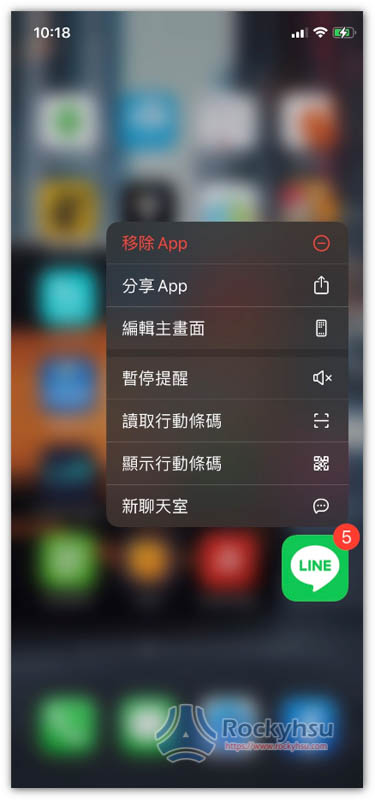
刪除之後,請至 App Store 重新下載安裝。
接著就能登入新的 LINE 帳號。
Android 版每個品牌刪除 App 方式可能有些不同,以華為手機來說,長按 LINE 就會看到解除安裝的功能。
解除之後一樣再到 Google Play 重新下載 LINE,就能登入新的 LINE 帳號了。
簡單來說,當你刪除 LINE App 之後,就等同於登出 LINE 帳號。
Windows、Mac 版
Windows 與 Mac 版的 LINE,如要登出帳號操作大同小異,下面我就以 Windows 為教學範例。
打開 … 選單之後,就會看到都出功能: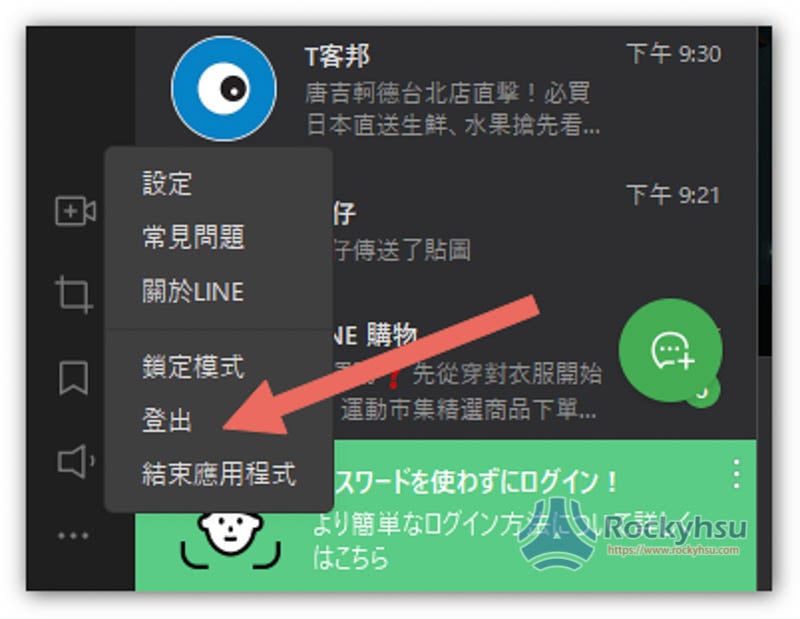
總結
LINE 桌面版登出之後,如果再次登入同樣的 LINE 帳號,那些聊天紀錄都還會在,不用特地備份。
當然,如果你想要保險一點,也可以手動備份,還不知道怎麼操作的人可以參考這篇教學。
LINE 應用程式下載位置
- iOS:App Store
- Android:Google Play
- Windows / Mac:官網

